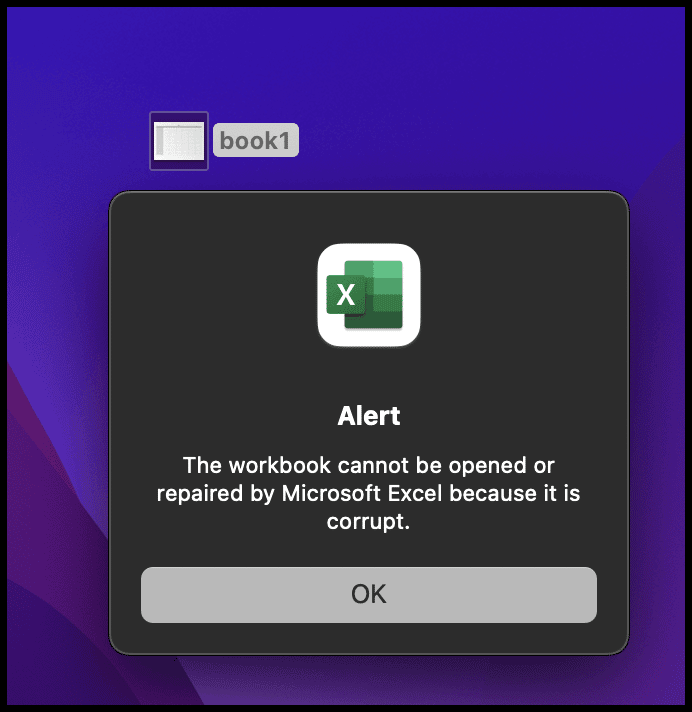Come rendere excel predefinito su mac?
Su Mac, se è installato Microsoft Excel, non è necessario impostarlo come predefinito perché è l’applicazione predefinita per l’apertura dei file di fogli di calcolo in formato xlsx. Ma se riscontri ancora problemi durante l’apertura di questi file con Excel, in questo prossimo tutorial ho condiviso semplici passaggi per impostare Excel come predefinito su Mac.
Passaggi per rendere Excel predefinito su Mac
- Innanzitutto, assicurati di avere una cartella di lavoro Excel in formato xlsx.
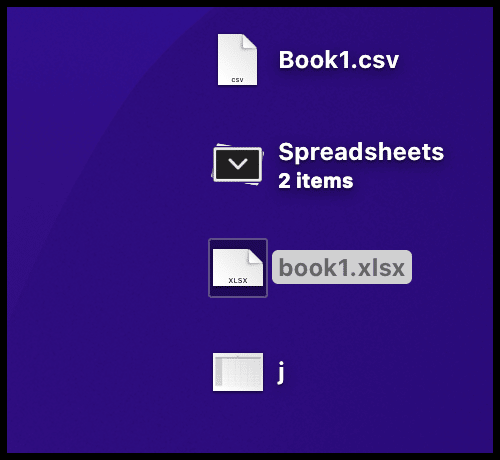
- Successivamente, fai clic destro su di esso e fai clic sull’opzione “Ottieni informazioni”.
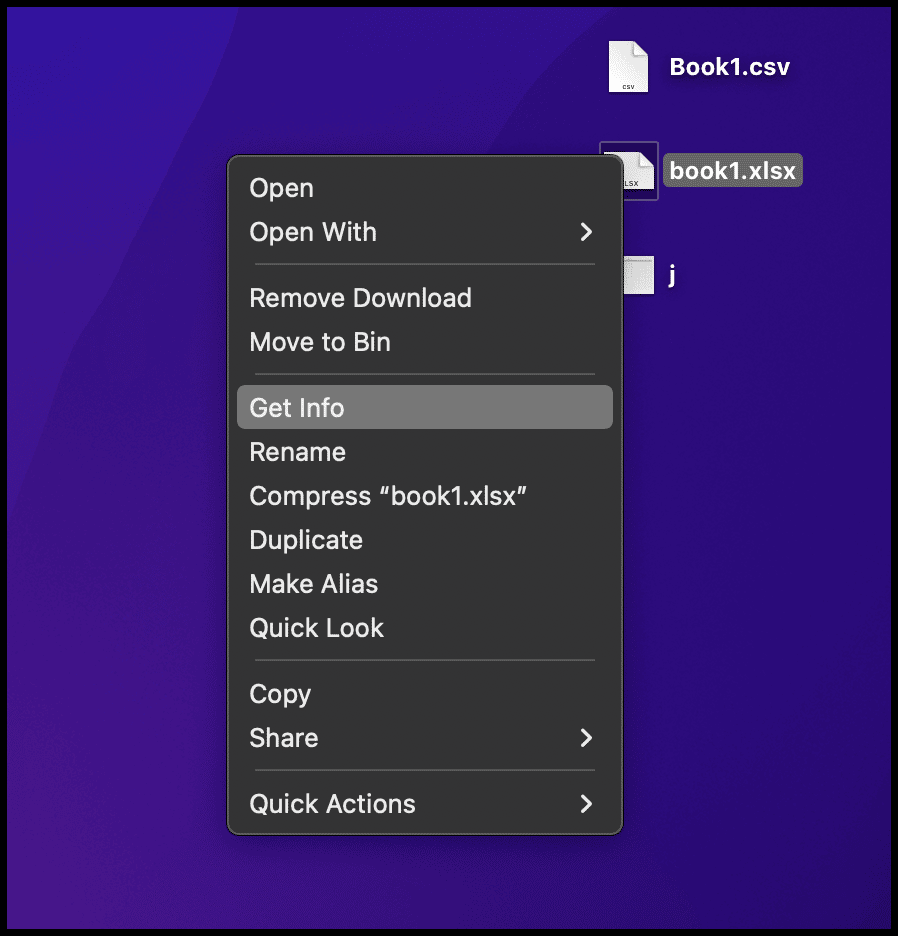
- Quindi, nella finestra di dialogo “Informazioni”, vai al menu a discesa “Apri” e seleziona Microsoft Excel dal menu a discesa.
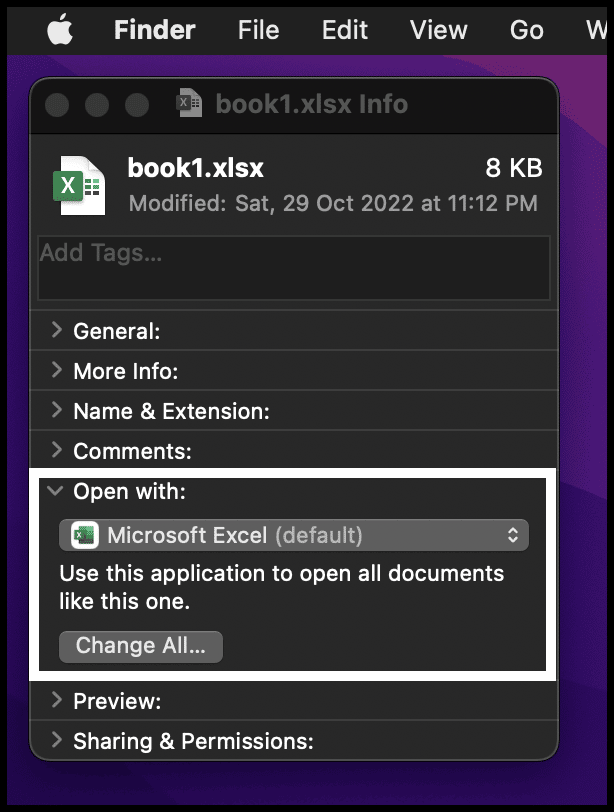
- Da lì, fai clic sul pulsante “Cambia tutto” per applicare questa impostazione a tutti i file.
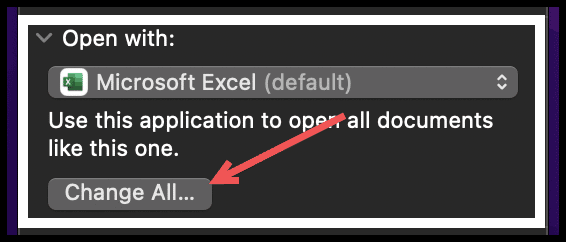
- Ora fai clic su “Continua” per applicare.
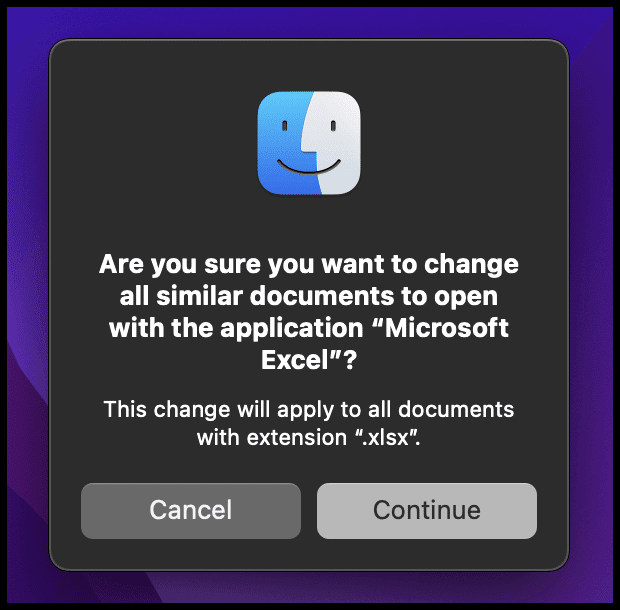
- Alla fine, chiudi la finestra di dialogo “Informazioni”.
Ora, ogni volta che apri un file con la stessa estensione, si aprirà con Microsoft Excel.
Excel per impostazione predefinita per altri formati
Se disponi di altri formati come (CSV, XLSB e altri) e desideri utilizzare Excel, utilizza questi file.
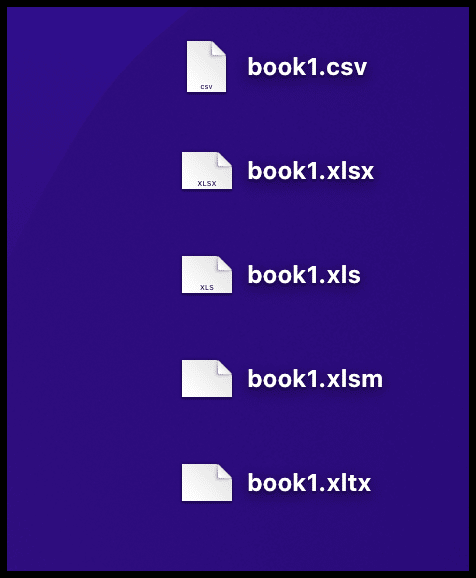
Basta seguire i passaggi che abbiamo utilizzato in precedenza in questo articolo. Ciò significa che è necessario modificare l’applicazione predefinita per ciascuno di questi formati uno per uno. Ma se hai installato Excel sul tuo Mac, non è necessario farlo, il tuo Mac lo farà automaticamente per te.
Apri un file di numeri con Excel
Il Mac ha Numbers come applicazione predefinita per i fogli di calcolo.
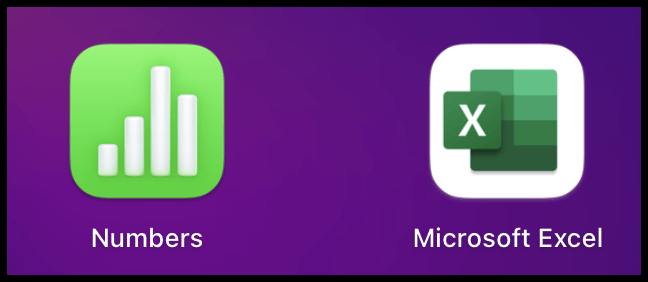
E c’è una cosa che dovresti sapere, l’app Numbers ha il proprio formato di file e non è possibile aprire un file di foglio di calcolo salvato nel formato dell’app “Numbers”. Quando modifichi i numeri nei file Excel per Number, una finestra di dialogo ti chiede se desideri aprirlo.
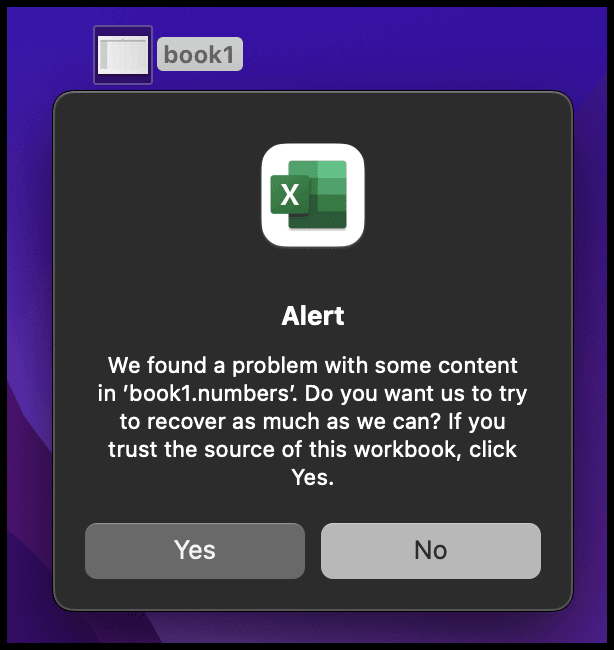
Ma quando fai clic su “Sì”, ti mostrerà che questo file è danneggiato.